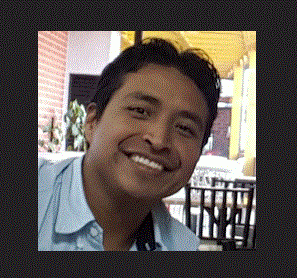✒️SAP MM Creación del Documento con Referencia
SAP MM Creación del Documento con Referencia

Leccion 5
Creacion de un nuevo documento orden de compra, siendo procedimiento valido para otros documentos como (Solicitud de cotización, solicitud de pedido, contratos abiertos, entre otros).
TX ME21N crea un nuevo pedido ya sea con o sin conferencia.
1.1 Tomando como base o referencia un documento ya registrado en el sist, completaremos los datos de otro nuevo (el cual hereda la casi totalidad de la inf), al cual modificaremos al gunos datos, si fuera necesario.
En nuevo documento no guarda relación alguna con el utilizado como referencia.
En la creacion de un nuevo documento se indica otro q, usado como referencia, formara parte de la cadena de documentos del Proceso de Compras. Para comprender esto recuerda lo q se analizo en lecciones anteriores acerca de las etapas q constituyen una operación de adquisicion y los documentos asociados.
2.0 Creacion de un documento con referencia - Procedimiento
2.1 Ingresar a la TX
Ingresar en la TX ME21N y abrimos la franja izquierda para obtener y seleccionar el documento a tomar como referencia. Lo hacemos mediante el boton “Resumen documento Activo”

Obteniendo la sgnte pantalla
En el primer boton de la izquierda “Variante de Selección” nos desplegara una lista de los documentos disponibles como referencia.
Y seleccionamos Pedidos
2.2 Busqueda con referencia:
al ingresar a la opcion damos un criterio de busqueda y acotamos la lista de documentos q nos muestre el sist. Nota: en produccion podemos tener cientos o miles de documentos, para tenerlo en cuenta y hacer bien la busqueda.
La busqueda arrojo esta muestra
Otro Truco: para facilitar la busqueda mediante el boton de “Delimitaciones opcionales” o “Suprimir selecciones libres” q encontraras en la barra de herramientas, (lo reconoceras x los colores) podras ingresar varios campos para el criterio de selección.
2.3 Selecccion del documento referencia
Teniendo identificado el docuemento referencia seguimos dos pasos
2.4 Completa informacion del documento y guardar
El nuevo documento ha heredado los datos de la referencia y se muestra asi:
Nota: Al efectuar la practica verificar y navegar x el documento y observar los datos copiados, pudiento alguno de ellos q hayan sido omitidos, pero en su gran mayoria, replicados al documento actual, tal como el texto de la cabecera.
Quedaria nuestro documento con la nueva inf y el numero que asigna el sist a nuevo pedido
![]()
3.0 Creacion de una variante para busqueda de documentos
En el procedimiento anterior utilizamos una herramienta q desplegaba en la franja izquierda de la pantalla una lista de documentos seleccionados para ser usados como referencia.
Tal como fue visto, adolecia de un inconveniente, sola/ se visualizaban los numeros de documentos e items y no era posible conocer su contenido o parte de el q facilite su individualizacion
3.1 Creacion de una variante de disposicion de campos
Nos permite incorporar campos q seran mostrados junto a los numeros y ser guardo el esquema para ser utilizado en sesiones mas adelante. Esto es lo llamado “Variante”.
Pulsando en el boton indicado en el esquema (“Seleccionar Disposicion”) optendremos las sgntes opciones:
Eligiendo la opcion de “Modificar disposicion” (o layout), obtedremos una ventana con un listado de campos q podremos incorporar a la lista, tal como se muestra
Seleccionando algunos campos y aceptando la lista se refleja el resultado en los siguientes esquemas
3.1 Guardar una variante de disposición de campos
Antes de salir del documento se graba la disposición o sino se perderá la configuración. Para grabar se ingresa de nuevo x el mismo botón (“Seleccionar disposición”) elegiremos la opción “Grabar disposición” asi:
Sobre el autor
Publicación académica de Gustavo Betancur Guzmán, en su ámbito de estudios para la Carrera Consultor en SAP MM.
Gustavo Betancur Guzmán
Profesión: Ingeniero de Sistemas - Colombia - Legajo: WS86O
✒️Autor de: 164 Publicaciones Académicas
🎓Egresado de los módulos:
- Carrera Consultor ABAP Nivel Avanzado
- Carrera Consultor ABAP Nivel Inicial
- Carrera Consultor en SAP MM Nivel Avanzado
- Carrera Consultor en SAP MM Nivel Inicial






 Disponibilidad Laboral: FullTime
Disponibilidad Laboral: FullTime